如何修復建立數據庫連接的錯誤
已發表: 2022-06-21“建立數據庫連接錯誤”是一個常見的 WordPress 錯誤,尤其是對於初學者來說可能會引起恐慌。 這是因為一旦您在網站中遇到錯誤,您將無法查看任何其他網站內容。 文本只有一個空白屏幕。
此錯誤可能會讓您的網站用戶感到沮喪,因為他們無法查看網站上的任何內容。 幸運的是,這個錯誤可以被修復。 盡快修復此錯誤非常重要。
在本文中,我們將研究“建立數據庫連接的錯誤”是什麼,其常見原因以及如何修復該錯誤。
目錄
什麼是“建立數據庫連接時出錯”
錯誤的常見原因
如何修復 WordPress 中的“建立數據庫連接時出錯”
- 驗證您的數據庫登錄憑據
- 修復您的 WordPress 數據庫
- 主題和插件檢查
- 修復損壞的 WordPress 文件
- 諮詢您的託管服務提供商
結論
什麼是“建立數據庫連接時出錯”
此錯誤基本上意味著您的站點無法連接到您的數據庫。
為了全面了解錯誤,讓我們從介紹 WordPress 內容管理系統的工作原理開始。
WordPress 依靠兩項技術才能正常工作。 其中包括作為服務器端編程語言的 PHP 和作為數據庫服務器的 MySQL。
WordPress 中的所有功能都在用 PHP 編碼的靜態文件中定義。 另一方面,MySQL 數據庫服務器管理 WordPress 數據庫。 WordPress 數據庫存儲您網站內的所有數據,例如帖子、頁面和媒體項目。
當用戶在他們的瀏覽器中輸入 URL 時,PHP 會從您的數據庫中獲取內容,然後該內容會顯示在您的瀏覽器中。 如果用戶看到“建立數據庫連接時出錯”,那麼這意味著 PHP 無法連接到您的數據庫來獲取請求的內容。
下面是錯誤的示例顯示:
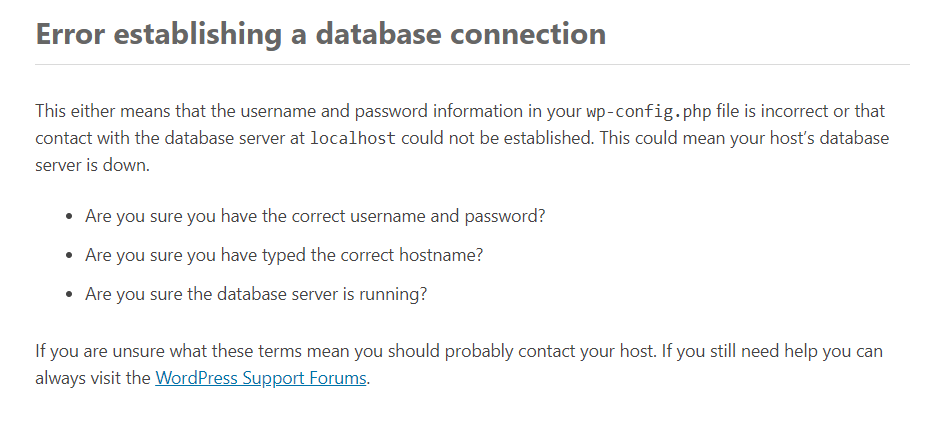
在上面的屏幕截圖中,PHP-MySQL 連接不存在,因此會生成錯誤。
錯誤的常見原因
遇到“建立數據庫連接時出錯”的原因有很多。 其中一些包括:
不正確的數據庫憑據
這實際上是此錯誤的常見報告原因之一。
與您需要用戶名和密碼才能登錄的 WordPress 儀表板類似,您的網站也需要憑據才能連接到您的數據庫。 如果這些憑據被任何機會更改,那麼您的網站將呈現“建立數據庫連接錯誤”。
服務器過載
如果您的服務器可能在給定時間處理的請求數量過多,那麼這也可能導致“建立數據庫連接時出錯”。
這在共享主機上運行的網站中尤其常見。
損壞的數據庫
對數據庫進行不必要的手動更改可能會導致數據庫損壞。 例如,如果您碰巧刪除了數據庫中可能需要發生數據庫連接的行或表,那麼您可能會遇到“建立數據庫連接時出錯”。
編碼不當的主題和插件也可能導致數據庫損壞。 例如,如果您有一個很少更新的插件,黑客可以利用該插件並使用該插件執行更改您的數據庫內容的 SQL 查詢,從而導致數據庫損壞。
損壞的 WordPress 文件
該錯誤的另一個原因是在您的安裝中存在損壞的 WordPress 文件。 您可能有 WordPress 文件可能已被修改以侵犯數據庫連接。 這是黑客用來為您的網站創建後門的做法,從而觸發“建立數據庫連接時出錯”。
失敗的 WordPress 更新也是 WordPress 文件損壞的一個可能原因。
如何修復 WordPress 中的“建立數據庫連接時出錯”
儘管“建立數據庫連接時出錯”引起了恐慌,但這個錯誤實際上是可以修復的。 但是,我們建議在進行任何更改之前對您的站點進行完整備份。 這是有關如何備份 WordPress 網站的指南。
完成完整備份後,您現在可以繼續嘗試下面共享的修復程序。
驗證您的數據庫登錄憑據
為了讓您的網站連接到您的數據庫,需要數據庫憑據。 這些憑據存儲在 WordPress 文件根目錄中的 Wp-config.php 文件中。 您可以藉助 Filezilla 等 FTP 軟件通過 FTP 訪問該文件。 或者,您可以通過託管面板(例如 cPanel)訪問該文件。 以下是該文件的屏幕截圖說明:
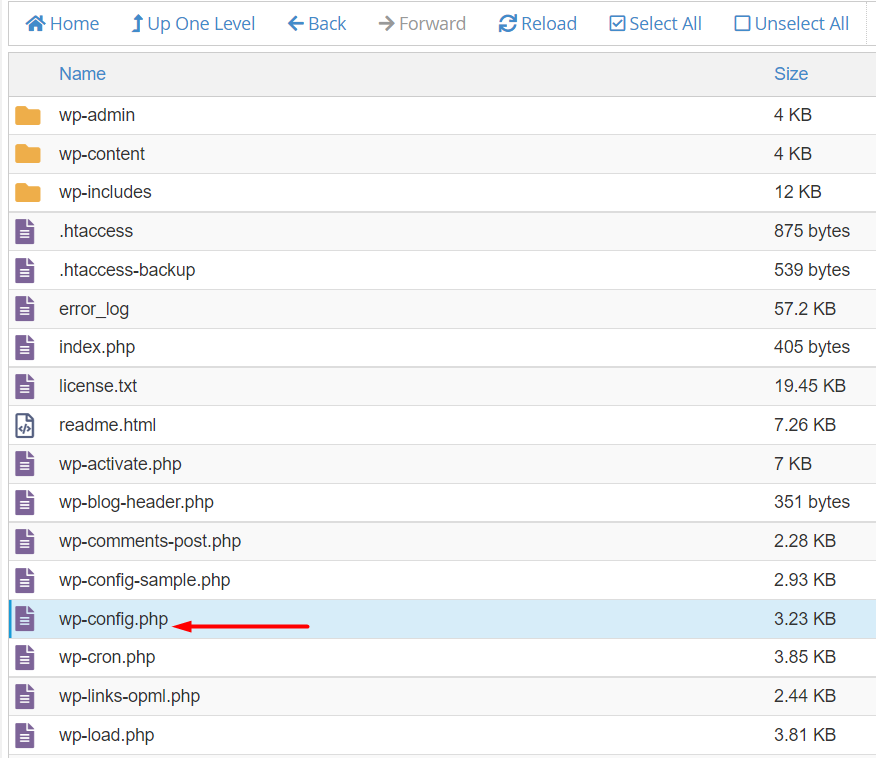
找到文件後,選擇對其進行編輯,您將在其中找到以下詳細信息,這些信息是您的站點訪問數據庫所需的:
- 數據庫名稱(“DB_NAME”)
- MySQL 數據庫用戶名(“DB_USER”)
- MySQL 數據庫密碼(“DB_PASSWORD”)
- MySQL 主機名(“DB_HOST”)
以下是這些詳細信息的屏幕截圖:
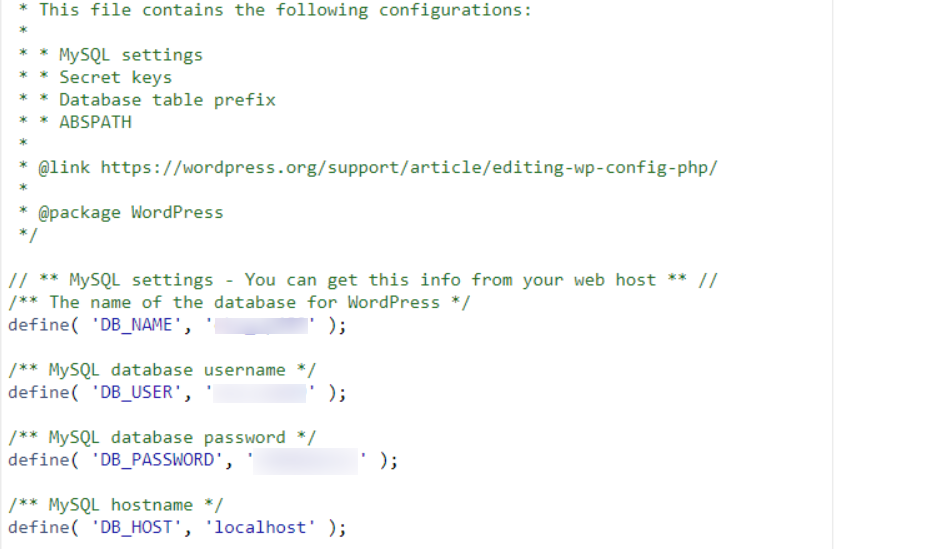
您現在需要重新檢查這些詳細信息是否與您的數據庫管理器中的匹配。
首先,我們將首先確認數據庫名稱和主機名。 為此,您將需要從您的主機面板訪問 phpMyAdmin。
如果您使用的是 cPanel,您可以從 Databases 部分訪問 phpMyAdmin,如下圖所示:

訪問 phpMyadmin 後,單擊“數據庫”選項卡並檢查您是否有與 wp-config.php 文件中的名稱相似的數據庫。 這是 wp-config.php 文件中“DB_Name”之後的名稱。
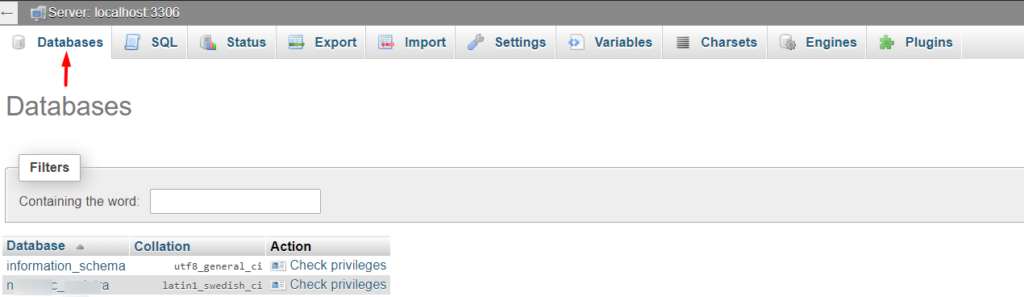
您可以忽略 information_schema 數據庫,因為這是您的主機數據庫。
仍然在同一部分,檢查您的數據庫服務器。 這可以在單擊您的數據庫並檢查服務器名稱時進行檢查。 下面是一個示例說明:
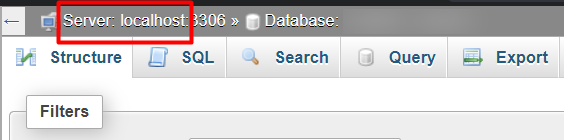
您需要將其與 DB_Host 下的 wp-confg.php 文件中的值進行比較。
下一步是檢查用戶憑據。
如果您的站點在 cPanel 下,您可以從“MySQL 數據庫”部分檢查此信息。

單擊它並檢查“當前用戶”部分。 在這裡,您應該可以看到用戶名和更改密碼的鏈接,如下面的屏幕截圖所示:

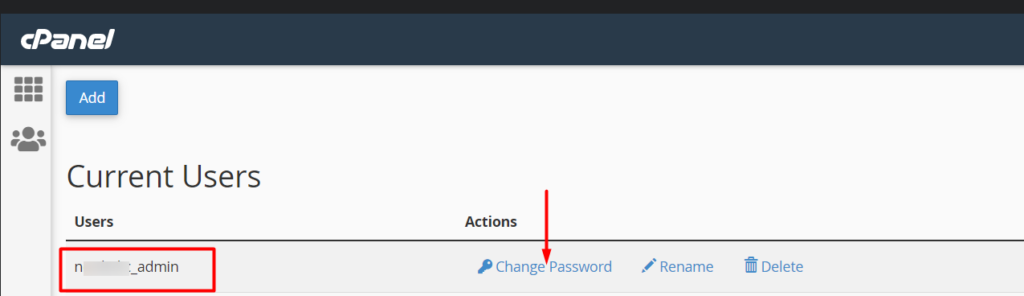
如果用戶名與 wp-config.php 文件中的內容不匹配,請將 wp-config 文件中的值更改為當前用戶部分中的值。
至於密碼,您可以從“更改密碼”鏈接更改它。 在這樣做之前,您可以快速測試 wp-config.php 中的憑據是否有效。
為此,請在 WordPress 文件的根目錄中創建一個名為 dbtest.php 的文件,如下所示:
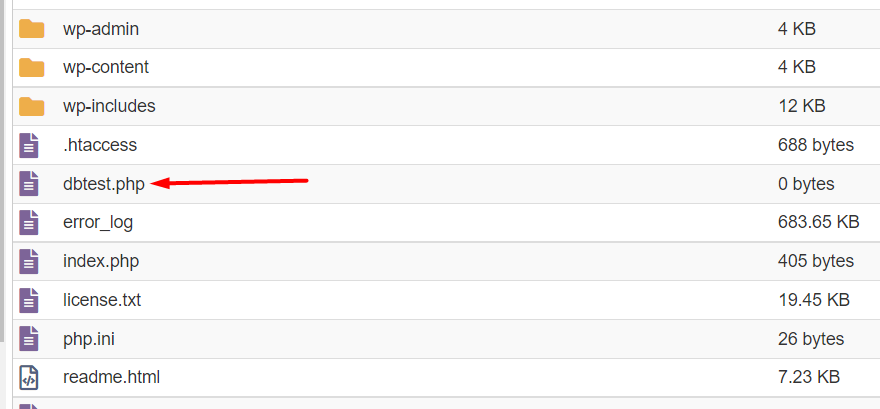
選擇編輯文件並添加以下代碼:
<?php $link = mysqli_connect("localhost", "root", "password"); if (!$link) { die('Could not connect: ' . mysql_error()); } echo 'Connected successfully'; mysql_close($link); ?>在代碼中,如果不是 localhost,請將 localhost 替換為您的“DB_Host”名稱。 也請分別用您的“DB_USER”和“DB_PASSWORD”替換 root 和密碼。
接下來,通過輸入地址 yourdomain.com/dbtest.php 從瀏覽器訪問您的站點文件。 確保將 yourdomain.com 替換為實際的域 URL。
如果連接成功,您將看到“連接成功”消息。 下面是一個示例屏幕截圖。
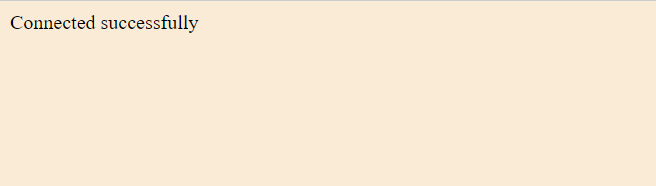
在上述情況下,您不需要更改您的憑據,因為很明顯您的登錄憑據不是問題的原因。
相反,如果憑據不正確,您將看到這樣的消息“無法連接:用戶訪問被拒絕...”。 在這種情況下,如果用戶名正確,您需要通過單擊“更改密碼”鏈接來更改密碼。 或者,您可以創建一個新用戶並使用 wp-config.php 文件中的新憑據。
修復您的 WordPress 數據庫
“建立數據庫連接時出錯”也可能是由損壞的數據庫引起的。 如果錯誤不是由於憑據引起的,或者如果在上一步中連接成功,那麼您可以考慮修復數據庫。
為了修復您的數據庫,您需要執行以下操作:
i) 在主題文件的根目錄中訪問 wp-config.php
ii) 選擇編輯 wp-config.php 文件
iii) 在文件中添加以下代碼:
define ( 'WP_ALLOW_REPAIR' , true);代碼應在該行之前添加:
/* That's all, stop editing! Happy publishing. */iv) 在您的瀏覽器中,以 yourdomain.com/wp-admin/maint/repair.php 格式輸入您的網址。 確保將 yourdomain.com 替換為您的實際域。
完成此操作後,您將在您的站點中看到這樣的顯示:
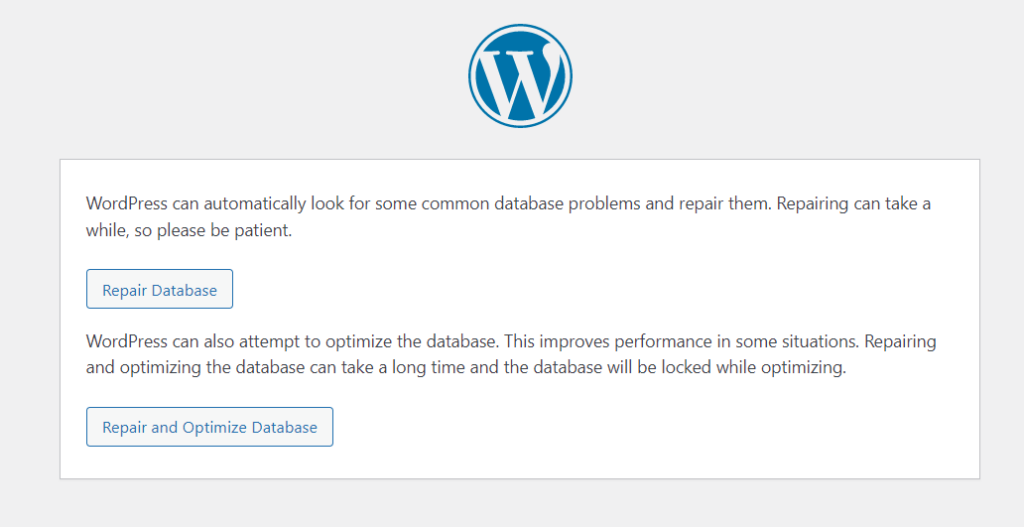
接下來,單擊“修復數據庫”按鈕以啟動自動數據庫修復過程。
如果這不能解決問題,那麼您也可以嘗試提供的其他解決方案。
主題和插件檢查
在某些情況下,您使用的主題和插件可能會導致“建立數據庫連接時出錯”。 為了確定您可以執行以下操作:
插件檢查
i) 使用 Filezilla 等軟件或 cPanel 等託管面板通過 FTP 訪問您的站點文件
ii) 在站點文件的根目錄中,導航到 Wp-contents 文件夾並將插件文件夾重命名為“plugins-old”
iii) 訪問您的站點並查看“建立數據庫連接時出錯”是否已解決。
iv) 如果錯誤已解決,請將“plugins-old”文件夾重命名為“plugins”
v)訪問WordPress儀表板中的插件部分並一一激活插件,檢查錯誤是否在任何情況下都已解決,以識別導致問題的插件。
一旦您確定了衝突的插件,請再次禁用它並就該問題諮詢插件作者。
主題檢查
i) 與插件檢查類似,通過 FTP 訪問您的站點文件
ii) 在站點文件的根目錄中,導航到 Wp-content > Themes 文件夾並重命名您當前活動的主題。 您可以通過添加句號來做到這一點
iii) 訪問您的站點以查看“建立數據庫連接時出錯”是否已解決
如果錯誤得到解決,這意味著問題是由您的主題引起的。 在這種情況下,您需要諮詢主題作者或支持。
修復損壞的 WordPress 文件
在某些情況下,錯誤也可能是由損壞的 WordPress 文件引起的,尤其是在黑客獲得了對您站點文件的訪問權限的情況下。
為了檢查是否是這種情況,您需要執行以下操作:
i) 對您的站點進行完整備份。 這是有關如何進行此操作的指南。
ii) 從 wordpress.org 下載 WordPress
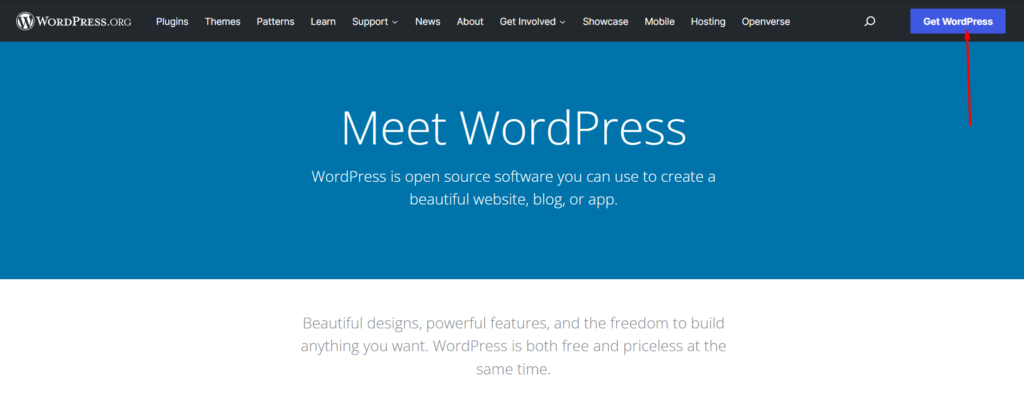
iii) 解壓下載
iv) 刪除 wp-content 文件夾以及 wp-config.php 和 wp-config-sample.php 文件。
v) 使用 Filezilla 等軟件或 cPanel 等託管面板通過 FTP 將剩余文件上傳到站點文件的根目錄。
這將用新文件覆蓋現有文件。 完成此操作後,重新加載您的網頁並查看“建立數據庫連接時出錯”現在是否已解決。
諮詢您的託管服務提供商
如果上述建議沒有幫助,建議您就“建立數據庫連接時出錯”諮詢您的託管服務提供商。 可能是數據庫服務器出現停機時間。
您的託管服務提供商可以檢查問題並確定確切原因並進行修復。
結論
“建立數據庫連接時出錯”是常見的 WordPress 錯誤。 如果您在網站中遇到錯誤,我們建議您嘗試上述方法來解決問題。 對您的站點執行完整備份也很重要,因為如果發生此類錯誤,它們可以作為很好的恢復點。
我們希望上述方法將有助於解決未來的“建立數據庫連接時出錯”。 如果您有任何問題或意見,請隨時在下面的評論部分提出。
